windows11退出预览体验计划 Win11预览计划退出技巧
近日微软宣布将关闭Windows 11的预览体验计划,这意味着用户将无法再继续体验该操作系统的预览版,Windows 11作为微软最新的操作系统,备受关注和期待。随着预览计划的退出,用户需要了解一些技巧以顺利退出预览版,避免可能出现的问题。在本文中我们将介绍一些Win11预览计划的退出技巧,帮助用户顺利过渡到正式版操作系统。无论是在功能、外观还是性能上,Windows 11都有着许多令人激动的新特性,而退出预览体验计划只是一个过渡阶段,让我们一起来了解如何正确操作,享受Windows 11带来的全新体验吧!
加入Wi11预览版方法1、打开Windows 设置,然后点击Windows 更新 > Windows 预览体验计划,再点击即刻体验;
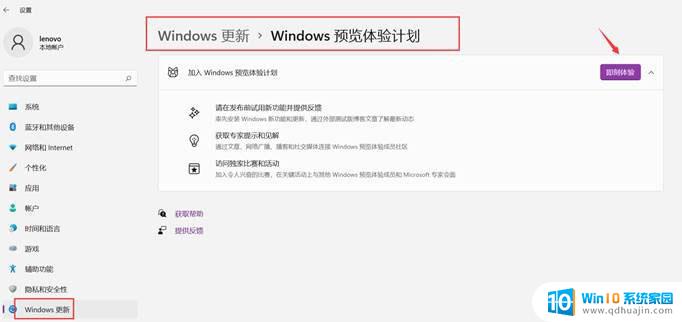
请在发布前使用新功能并提供反馈(率先安装 Windows 新功能和更新,通过外部测试版博客文章了解最新动态);获取专家提示和见解(通过文章、网络广播、博客和社交媒体连接 Windows 预览体验成员社区);访问独家比赛和活动(加入令人兴奋的比赛,在关键活动上与其他 Windows 预览体验成员和 Microsoft 专家会面)
2、点击链接账户,登录微软账户(没有微软账户,需要先注册);
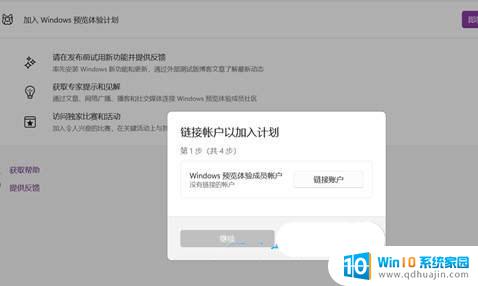
3、选择预览体验成员频道,有三个渠道可以选择。可以按照需要进行选择,推荐Beta渠道,或Release Preview渠道,如果选择Dev渠道,只能重装系统才能退出预览版本;
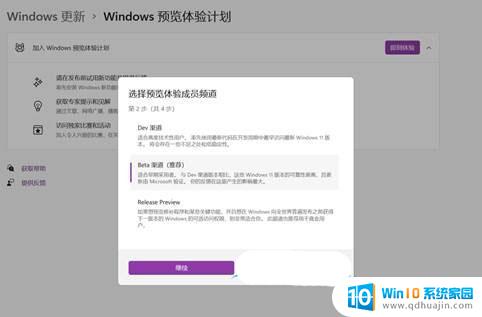
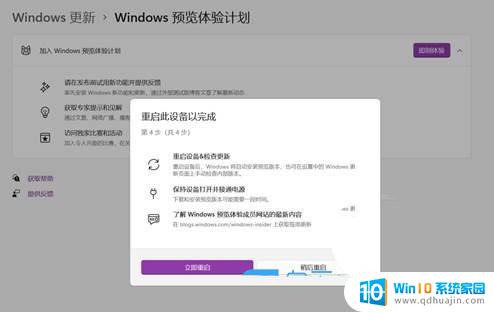
注意:Beta或者Release Preview渠道的Win11预览版,可以通过以下方法退出,Dev渠道只能重新安装
1、打开Windows 设置,然后点击Windows 更新 > Windows 预览体验计划,再点击停止获取预览版本;
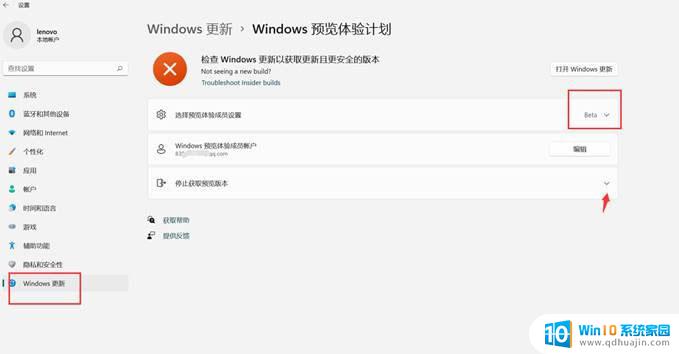
2、确认预览体验成员账户处于登录状态,如果账户未登录。点击编辑登录,打开下一版本的Windows发布时取消注册此设备即可;
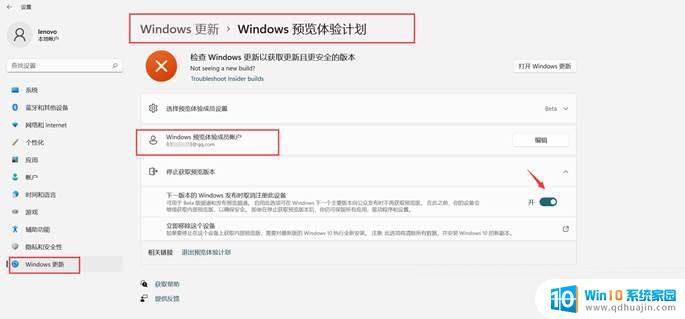
win11如何把桌面文件保存路径设置在D盘? win11桌面文件路径更改技巧
Win11局域网共享权限在哪里设置? Win11高级共享的设置技巧
win11账户信息访问权限怎么关闭? win11账户权限设置方法
以上是关于Windows 11退出预览体验计划的全部内容,如果您还有疑问,可以参考以上小编提供的步骤进行操作,希望对大家有所帮助。
windows11退出预览体验计划 Win11预览计划退出技巧相关教程
热门推荐
win11系统教程推荐
- 1 win11清理标记删除文件 笔记本如何彻底删除文件
- 2 win11关机更新卡住 windows11更新卡住怎么办
- 3 win11系统计算机图标不见了 win11桌面图标不见了找回方法
- 4 win11联想笔记本关闭杀毒软件 win11杀毒软件如何关闭
- 5 win1123h2开机速度慢 Windows10开机慢解决方法
- 6 win11外接键盘后如何禁止原键盘 外接键盘后如何停用笔记本键盘
- 7 win11如何调整桌面文件能随意拖动 电脑桌面图标拖动功能
- 8 更新到win11怎么没声音 Win11更新后没有声音的解决方案
- 9 win11不能拖文件到地址栏 Win11 23H2拖拽文件到地址栏无效解决方法
- 10 win11游戏中输入法 win11玩游戏关闭输入法教程
win11系统推荐
- 1 雨林木风ghost win11 64位专业破解版v2023.04
- 2 番茄花园ghost win11 64位官方纯净版v2023.04
- 3 技术员联盟windows11 64位旗舰免费版v2023.04
- 4 惠普笔记本win7 64位专业免激活版v2023.04
- 5 风林火山ghost win11 64位专业稳定版v2023.04
- 6 电脑公司win11 64位正式旗舰版v2023.04
- 7 系统之家ghost win11 64位简体中文版下载v2023.04
- 8 萝卜家园ghost win11 64位装机纯净版下载v2023.04
- 9 深度技术ghost win11 64位正式免激活版下载v2023.04
- 10 电脑公司Windows11 64位官方纯净版v2023.04